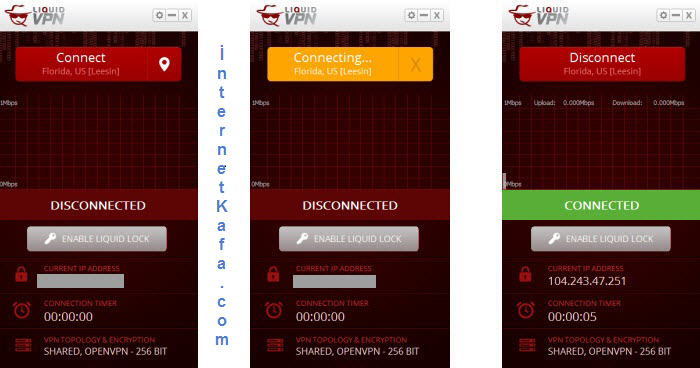Bilgisayarınızdaki tek kullanıcı olduğunuzu ve hiç kimsenin bilgisayarınızda ne yaptığınızı veya hangi tür ziyaret ettiğinizi izlediğini düşünüyorsanız yanılıyorsunuz. Çünkü İnternet Servis Sağlayıcınızın veya hükümetinizin online faaliyetlerinizi izliyor. Daha fazla sayıda kullanıcı gizlilik riskinden haberdardır ve İnternet bağlantısını şifrelemek suretiyle gizliliklerini korumak için bir VPN hizmetine ücret karşılığında abone olurlar.
Bir VPN bağlantısındayken, gelen ve giden tüm verileriniz şifrelenir ve VPN sunucusuna yönlendirilir. Bu, ISS’nizin veya hükümetin çevrimiçi etkinliklerinizi izlemesini etkin bir şekilde engeller. Ne yazık ki hiçbir şey mükemmel değildir. Çünkü her zaman gerçek IP adresinizi gösterecek bir kaçak olasılığı vardır. Hassas malzemeleri BitTorrent ile indirdiğinizi ve bir VPN’ye bağlı olduğunuz için güvende olduğunuzu düşünelim. VPN bağlantınız aniden kesildiğinde, anında normal bağlantınıza geri yönlendirilirsiniz ve BitTorrent istemciniz doğrudan İnternet bağlantınız aracılığıyla otomatik olarak indirmeye devam edecektir.
Bu nedenle, bazı insanlar VPN’ye bağlı olsalar dahi hala ISS’lerinden DMCA hak ihlali bildirimlerini alıyor. LiquidVPN gibi bazı VPN servis sağlayıcıları, Liquid Lock olarak bilinen ve bir bağlantı kesildiğinde tüm bağlantıların otomatik olarak engellendiği bir kill switch özelliğini uygulayarak sorunu çözmektedir. Bilinen bir başka iyi yöntem, VPN bağlantısı kesildiğinde seçilen uygulamayı sonlandırmaktır. Bir geçiş anahtarı özelliği ile birlikte gelmeyen bir VPN hizmetine zaten abone olduysanız, güvenlik duvarı yapılandırmalarıyla uğraşmadan potansiyel IP sızıntısını önlemek için kendiniz uygulamanın bazı yollarını burada yazacağım.
VPN Watcher
VPN Watcher, VPN bağlantınızı izleyebilen hafif bir uygulamadır. Bunun dışında VPN Watcher, izlenen bağlantıda bir bağlantı kesildiğinde seçilen bir uygulamayı otomatik olarak sonlandırabilir veya askıya alabilir. Temel olarak, VPN bağlantısınız kesildiğinde çalışan programlarınızın doğrudan İnternet’e bağlanmasını önlemek için otomatik bir kill (internet bağlantı keser) anahtarı görevi görür.
VPN bağlantısını kurduktan sonra yapmanız gereken tek şey VPN Watcher’a bir uygulama eklemektir. Eklenen uygulama, VPN Watcher VPN bağlantısını algıladığında otomatik olarak çalışır ve beklenmedik bir bağlantı kesildiğinde VPN VPN bağlantısı kesilir.
VPN Watcher hem ücretsiz hem de ücretlidir. Windows ve MAC OS X işletim sistemleri için kullanılabilir. VPN Watcher’ın ücretsiz sürümü yalnızca bir kontrollü uygulama ile sınırlıdır ve ücretli sürümde 0.1 saniye ile karşılaştırıldığında 0.5 saniyede biraz daha yüksek kontrol aralığı vardır. Program bağlantıyı sürekli olarak izlemekle birlikte, VPN Watcher, 2 MB’tan daha az bellek kullanıyor ve işlemci kullanımı için bir şey kullanmıyor.
Bu url’den https://ugdsoft.com/products/vpnwatcher vpn watcher’i indirebilirsiniz.
VPN Lifeguard
VPN Yaşam Muhafızı, VPN bağlantınız koptuğunda çalışan uygulamalarınızın güvenli olmayan bir bağlantıya bağlanmasını önlemek için ücretsiz ve açık kaynak kodlu taşınabilir bir programdır. Temel olarak VPN Lifeguard, VPN Watcher ile oldukça benzer şekilde çalışır ve ilk kurulum adımlarına doğru şekilde uyulursa kurulumu oldukça kolaydır.
Önce VPN’inize bağlanmanız gerekir. Bağladıktan sonra, VPN Lifeguard’ı bir yönetici olarak çalıştırın (Programı çalıştırılabilir dosyaya sağ tıklayın ve “Yönetici olarak çalıştır” ı seçin) ve Config düğmesine tıklayın. VPN Lifeguard
yapılandırma ve seçenek alanları, ağ geçidinizin IP’sini ve VPN’nizin yerel IP’sini otomatik olarak tespit edebilmelidir. Number açılır menüsünü tıklayın ve VPN Lifeguard’ın yönetmesini istediğiniz en fazla 6 programı seçebilirsiniz. Ardından browse düğmesini tıklayın ve programın kısayolunu veya dosyasını arayın. Değişiklikleri kaydetmek için close düğmesini tıklayın.
Programın ana grafik kullanıcı arayüzüne geri döndüğünüzde start düğmesine tıklayın ve VPN lifeguard VPN bağlantısını izlemeye başlayacak ve VPN bağlantısı kesildiğinde yönetilen yazılımı otomatik olarak kapatacaktır. VPN Lifeguard VPN bağlantısına tekrar bağlanmayı ve tekrar bağlandığında yönetilen yazılımı tekrar çalıştırmayı deneyecektir. VPN Lifeguard son 2013 yılında güncellendi, ancak Windows 10’da test ettiğimizde mükemmel bir şekilde çalıştı. PPTP ve IPSec protokollerini izlemeyi destekliyor, ancak OpenVPN’yi desteklemiyor.
Bu url’den http://sourceforge.net/projects/vpnlifeguard/files/latest/download VPN Lifeguard indirebilirsiniz.
VPNCheck
VPNCheck yalnızca bir VPN izleme ve program yönetim aracı değil, aynı zamanda VPN hizmetine bağlandığında bilgisayarınızı güvende tutmaya çalışmak için daha fazla özellik ile birlikte gelir. VPNCheck’in, sınırlı ücretsiz sürümü olan VPNCheck’in iki versiyonunu ve OpenVPN desteği, DNS sızıntısı düzeltmesi, sınırsız program desteği ve bilgisayar kimliği koruması gibi ek özellikler içeren ücretli PRO sürümü bulmaktadır.
VPNCheck’in ücretsiz sürümü, PPTP VPN bağlantısını, VPN’lerin beklenmedik şekilde kesildiğinde programların otomatik olarak kapanmasını veya ağın devre dışı bırakılmasını ve yalnızca 3 programın yönetimini izlemenize izin verir. Ayrıca çalışamadan önce VPNCheck’de ilk kurulumu gerçekleştirmeniz gerekir. Config düğmesini tıklayın ve yönetmek istediğiniz programları ekleyin. Eklenen dosya onay kutularından otomatik kapanmak veya otomatik çalıştırmak üzere yapılandırılabilir. Bir sonraki önemli şey VPNCheck’de VPN oturum açma kimlik bilgilerini kurmasıdır, böylece otomatik olarak yeniden bağlanabilir. VPN’nin kullanıcı adını ve parolasını ve Windows’da bulunan eşleşen VPN adını girin.
Dosyaları eklemeyi tamamladıktan ve VPNCheck’de VPN bağlantısını kurduktan sonra, config penceresini kapatın ve ana GUI’ye dönmelisiniz. Döngü IP: Görev ve Döngü IP: Ağ olmak üzere 2 ana düğme vardır. VPNCheck’in VPN bağlantısının kesilmesi üzerine eklenen programları otomatik olarak kapatmasını istiyorsanız, Cycle IP: Task’i tıklayın. Çevrim IP: Ağ için bu seçenek bilgisayarınızdaki tüm ağ bağlantılarını devre dışı bırakır.
VPNCheck’in ücretsiz sürümü yalnızca Windows için olan Windows ve Linux (beta) işletim sistemi için kullanılabilir.
Bu url’den http://www.guavi.com/vpncheck_free.html indirebilirsiniz.